win11输入法一直闪怎么解决 win11使用输入法闪烁怎么办
更新时间:2023-07-31 17:26:18作者:run
win11输入法一直闪怎么解决,近日,有用户反映在使用win11纯净版操作系统时遇到了输入法闪烁的问题,不禁让人困惑该如何解决,win11作为微软最新推出的操作系统,在用户使用体验上有诸多改进和升级,输入法闪烁问题却给用户带来了一定的困扰,对于这一问题,小编就来教大家win11使用输入法闪烁解决方法,以确保顺畅的操作系统使用体验。
解决方法如下:
1、首先,按键盘上的 Win 键,或点击任务栏上的开始图标,然后,找到并点击所有应用下的设置。
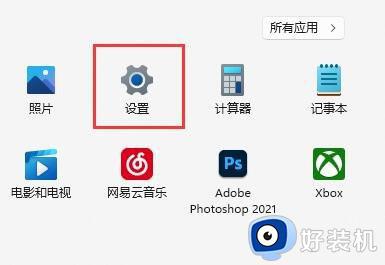
2、设置窗口,左侧边栏,点击时间和语言。
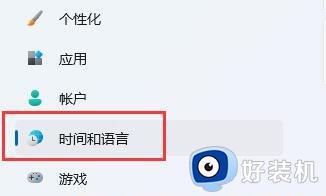
3、右侧,找到并点击输入(触摸键盘、文本建议、首选项)。
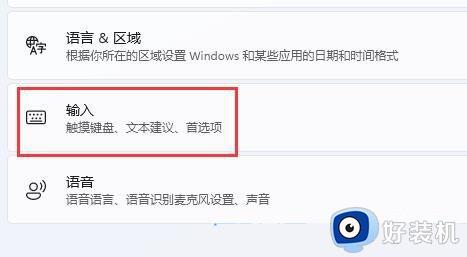
4、接着,再找到,并点击高级键盘设置。
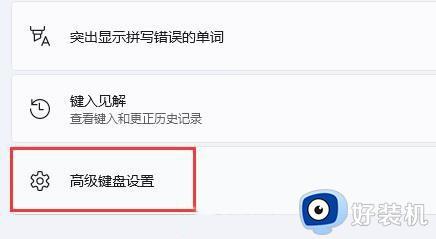
5、切换输入法下,将使用桌面语言栏(如果可用)取消勾选。
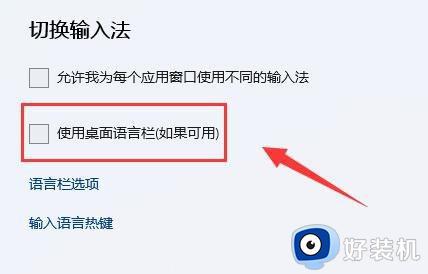
6、如果替代默认输入法使用的是第三方输入法,最好切换到微软自带的输入法。
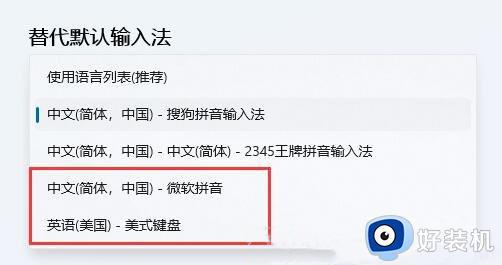
以上是win11输入法一直闪怎么解决的全部步骤,如果您有任何疑问,请参考我的步骤进行操作,希望对您有所帮助。
win11输入法一直闪怎么解决 win11使用输入法闪烁怎么办相关教程
- win11系统输入体验总是闪烁怎么办 win11输入体验对话框闪烁如何解决
- win11打游戏时输入法为什么闪退 win11打游戏时输入法闪退修复方法
- win11图标一直闪烁的解决方法 win11图标闪烁怎么办
- win11老是跳输入体验怎么关 win11如何关闭windows输入体验
- win11任务栏一闪一闪怎么办 win11任务栏一直闪烁如何解决
- win11控制面板一直闪烁怎么办 win11控制面板打开闪烁修复方法
- win11桌面图标为什么一直闪烁 win11桌面图标一直闪烁的修复方法
- win11控制面板一直闪的解决方法 win11控制面板频繁闪烁怎么修复
- win11图标闪烁不停怎么办 win11电脑图标闪烁不停修复方法
- windows11桌面图标一直闪烁什么原因 windows11桌面图标一直闪烁两种解决方法
- win11家庭版右键怎么直接打开所有选项的方法 win11家庭版右键如何显示所有选项
- win11家庭版右键没有bitlocker怎么办 win11家庭版找不到bitlocker如何处理
- win11家庭版任务栏怎么透明 win11家庭版任务栏设置成透明的步骤
- win11家庭版无法访问u盘怎么回事 win11家庭版u盘拒绝访问怎么解决
- win11自动输入密码登录设置方法 win11怎样设置开机自动输入密登陆
- win11界面乱跳怎么办 win11界面跳屏如何处理
win11教程推荐
- 1 win11安装ie浏览器的方法 win11如何安装IE浏览器
- 2 win11截图怎么操作 win11截图的几种方法
- 3 win11桌面字体颜色怎么改 win11如何更换字体颜色
- 4 电脑怎么取消更新win11系统 电脑如何取消更新系统win11
- 5 win10鼠标光标不见了怎么找回 win10鼠标光标不见了的解决方法
- 6 win11找不到用户组怎么办 win11电脑里找不到用户和组处理方法
- 7 更新win11系统后进不了桌面怎么办 win11更新后进不去系统处理方法
- 8 win11桌面刷新不流畅解决方法 win11桌面刷新很卡怎么办
- 9 win11更改为管理员账户的步骤 win11怎么切换为管理员
- 10 win11桌面卡顿掉帧怎么办 win11桌面卡住不动解决方法
